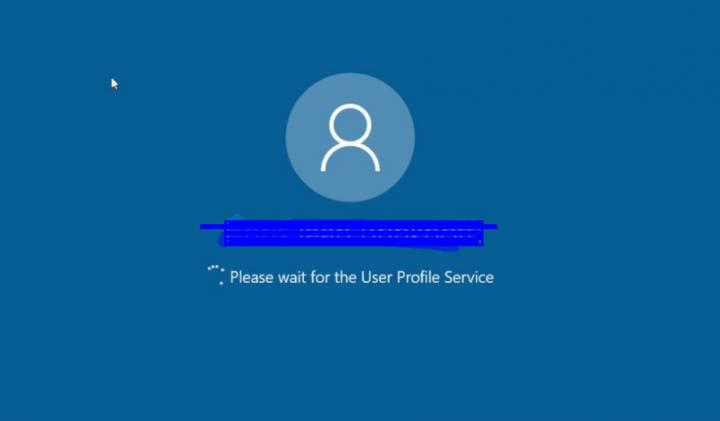Felhasználói útmutató a PS4 Party Chathez való csatlakozásról PC-n

Csatlakozni szeretne egy PS4-parti csevegéshez PC-n? Ha igen, akkor jó helyen jár. Úgy tűnik, hogy csak azért olvassa el ezt az útmutatót, mert nem tud csatlakozni vagy csatlakozni egy PS4 konzolos parti csevegéshez. Tehát nem kell aggódnia, mindig itt vagyunk új dolgokért, és nagyon egyszerűen szeretnénk elvégezni a munkánkat. Ha most bármelyik szobában vagy egy másik emeleten van a konzol, akkor hogyan csatlakozhat azonnal. Nos, itt nem kell aggódnod, és itt megosztottunk egy egyszerű és hivatalos módot a PS4 Party Chathez való csatlakozáshoz a rendszeredről.
root htc one m9 verizon
Egyszerűen telepítse vagy töltse le a „távoli csevegés” lehetőséget a számítógépére, ha csatlakozni szeretne vagy csatlakozni szeretne a parti csevegéshez a PS4-barátai számára. Ne felejtse el, hogy a távoli csevegő eszköz használata után könnyedén játszhat PS játékokat számos képernyőn, például telefonon, asztali gépen, táblagépen vagy bármely más konzolon. Itt a szünet és lejátszás funkció nagyon hasznos lesz, ha ugyanazt a hálózatot használja.
Lásd még: Kíváncsi a PS4 vezérlő szinkronizálására? Itt van a How-To
Lépések a PC-n való PS4 Party Chat-hez való csatlakozáshoz

Kövesse a lépéseket a PS4-partihoz való csatlakozáshoz a számítógépéről:
az iphone imei cseréje jailbreak nélkül
- Irány a hivatalos PlayStation Remote Play oldal és töltse le a Windows 10 asztali klienst a számítógépére.
- Miután sikeresen telepítette vagy letöltötte. Ezután egyszerűen elindíthatja az alkalmazást a számítógépén.
- Ne feledje, hogy a PS4 konzol ugyanahhoz a Wi-Fi hálózathoz csatlakozik, amelyet a rendszeren használ.
- Győződjön meg arról is, hogy a PS4 konzol alvó módban van-e, vagy csatlakozhat a parti csevegéshez a számítógépről.
- Csatlakoztassa vagy csatlakoztassa a PS4 vezérlőt a számítógéphez.
- Ha PS5-vel rendelkezik, áttérhet az „Egyéb kapcsolatok” lehetőségre, és kiválaszthatja a PlayStation 5-et is.
- Bármi legyen is a konzol neve [PS4 / PS5], ezek megjelennek az alkalmazásban. Egyszerűen érintse meg a nevet.
- Megkezdi a kapcsolat távoli keresését és szinkronizálását.
- A PS4 / PS5 kulcs használatát követően adja meg (ha a rendszer kéri).
- Miután elkészült, automatikusan szinkronizálja számítógépét a konzollal, és végre tudja hajtani a játékot.
- Most csak érintse meg a mikrofon ikont a képernyő jobb sarkában, hogy beszélgethessen barátaival.
- Nyomja meg a PS gombot a vezérlőjén. Ezután érintse meg a „Party” elemet a Gyorsmenü menüből.
- Irány a „Start Party”. Ezután válassza ki a barátok csoportját a listából.
Ez minden erről szól!
Következtetés:
Tudsz erre más alternatív módot? Most tudnia kell, hogyan csatlakozhat a PS4 parti csevegéshez a számítógépén. Remélem, hogy cikkünk hasznos volt az összes probléma megoldásában. Továbbá, ha bármilyen visszajelzése, kérdése vagy kérdése van, bátran írjon nekünk alább.
Olvassa el:
nyákos kacsa repo cipzár